学习路线
务必烧录我们提供的镜像,如果烧录的是Jetson Nano B01 官方的镜像需要自己搭建相关的AI环境,会出现很多莫名奇妙的错误,需要自行想办法解决。烧录镜像的方法请看第2章 Jetson Nano B01 SUB板基础教程
我们提供了两个镜像:
(1)如果购买的是AI大模型套餐的用户,收到的TF卡里面默认的镜像就是AI大模型的镜像,只适用于运行AI大模型开发章节。如需运行其他章节的案例,请烧录“出厂镜像_ROS+AI视觉”文件夹里面的镜像。
(2)如果是购买的除AI大模型套餐以外的含TF卡套餐的用户,收到的TF开里面的默认镜像出厂镜像_ROS+AI视觉的镜像,可以直接运行除了AI大模型开发以外的教程。如果想要自己烧录出厂镜像_ROS+AI视觉的镜像,烧录的镜像版本根据自己的是U盘还是TF来选择不同的镜像。TF卡版本烧录TF卡使用镜像(载板卡槽)文件夹下的镜像; U盘版本烧录U盘使用镜像下的镜像
当你的镜像烧录完成,并顺利开机后。你如果想要对Jetson Nano B01进行一些简单的配置,比如:
- U盘/SD卡扩容扩容
- ssh/VNC登录
- windowns和Jetson Nano B01相互传输文件
- 增大Jetson Nano B01的空间
- 系统备份等操作 可以观看第4章 系统基础设置教程
- 当你想要了解Jetson Nano B01的GPIO口的用法,并具有一定的python基础可以观看第5章 GPIO硬件控制教程
- 当想要学习人工智能视觉可以观看第6章 AI视觉进阶教程
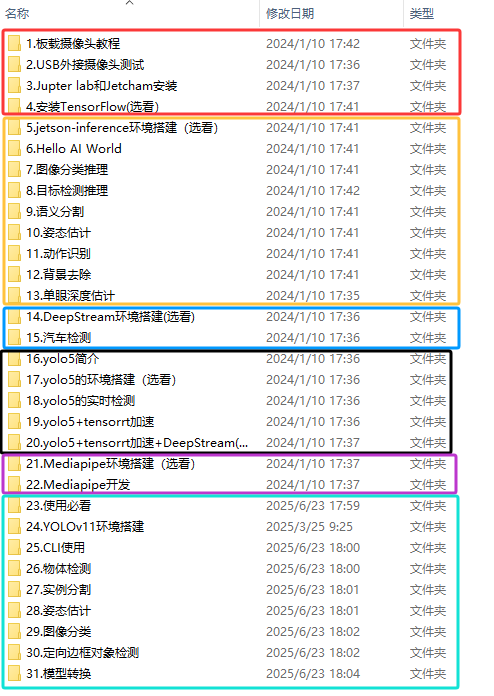 每一个不同颜色的框为一个部分,每一个部分都是依赖上一个部分的,很少是单独的,如果前面的环境没搭建好,就会报错,而使用的是我们的搭建好的镜像是可以直接运行里面AI的案例的。
每一个不同颜色的框为一个部分,每一个部分都是依赖上一个部分的,很少是单独的,如果前面的环境没搭建好,就会报错,而使用的是我们的搭建好的镜像是可以直接运行里面AI的案例的。 - 当想要学习ROS的系统课程,可以观看 ROS1进阶教程或者ROS2进阶教程,掌握了ROS的知识后,可以购买我们的ROS配件进行进阶学习,我们搭建好的镜像也是有对应ROS配件的源码的。
- 当想要学习AI大模型课程,可以观看AI大模型开发章节。jetson nano的AI大模型开发教程需要烧录我们配置好的大模型镜像:主板/附录/镜像/出厂镜像_在线+离线大模型/AI_pure_Nano_4G_20250915.zip